1、打开Word文档。
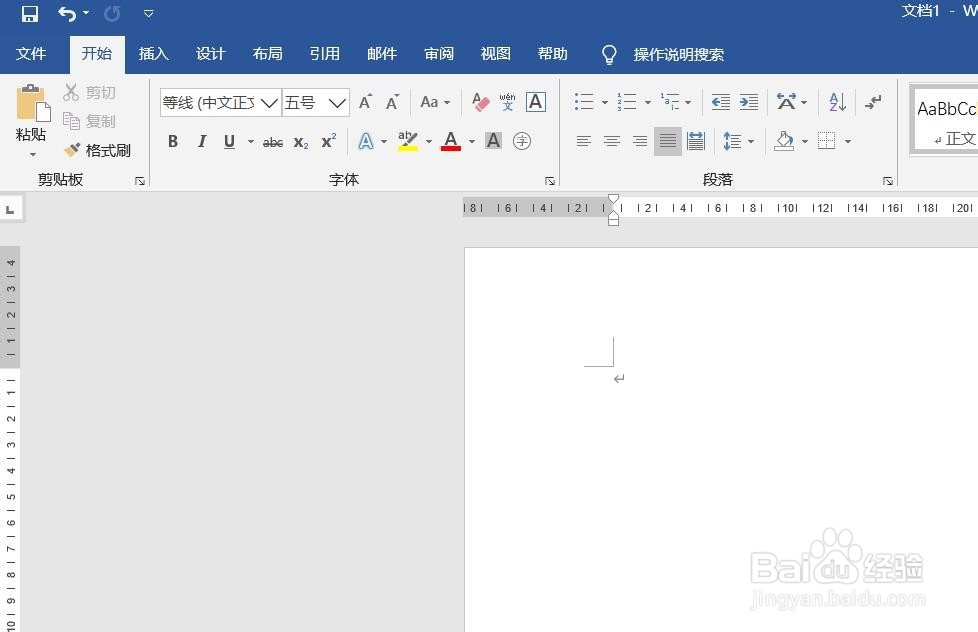
2、点击“插入”菜单。

3、点击“图表”菜单。

4、点击“组合图”,点击“簇状柱形次坐标轴折线图”,然后点击“确定”。
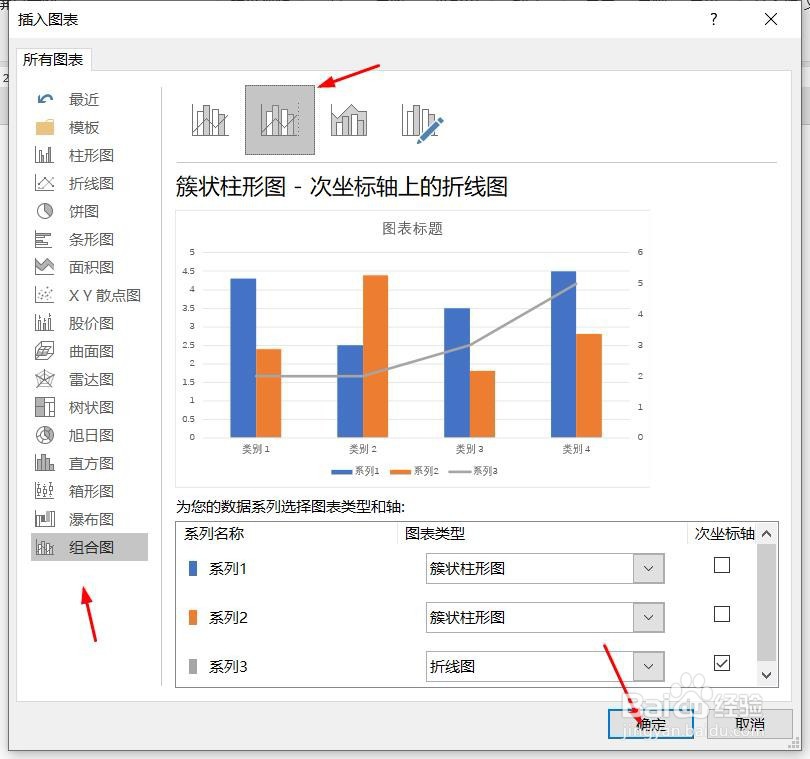
5、簇状柱形次坐标轴折线图插入成功。

6、点击右侧“+”号图标,可添加“图表元素”。

7、点击“毛刷”图标,可更改“图表样式”。

时间:2024-10-12 22:45:49
1、打开Word文档。
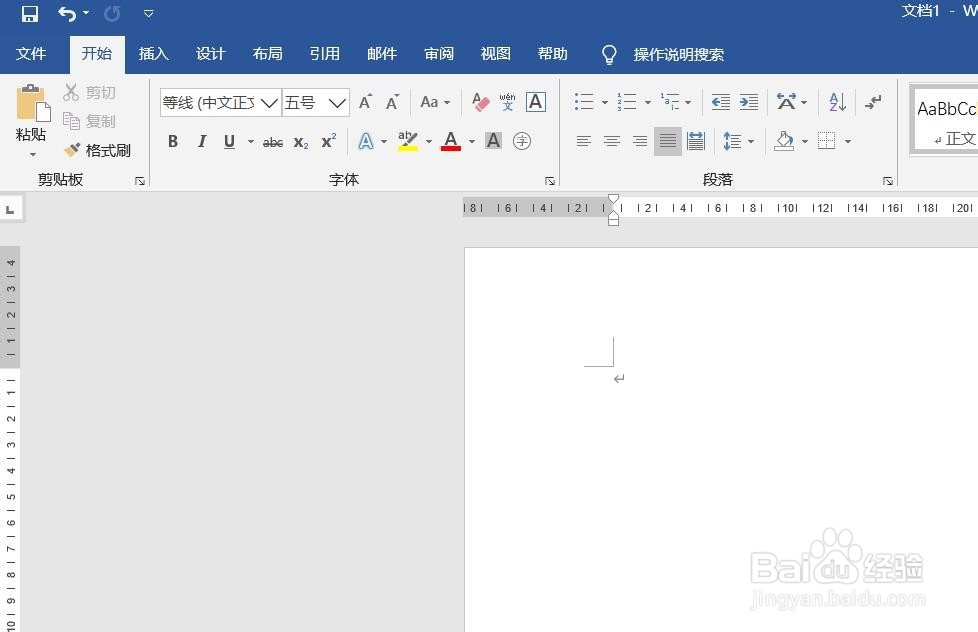
2、点击“插入”菜单。

3、点击“图表”菜单。

4、点击“组合图”,点击“簇状柱形次坐标轴折线图”,然后点击“确定”。
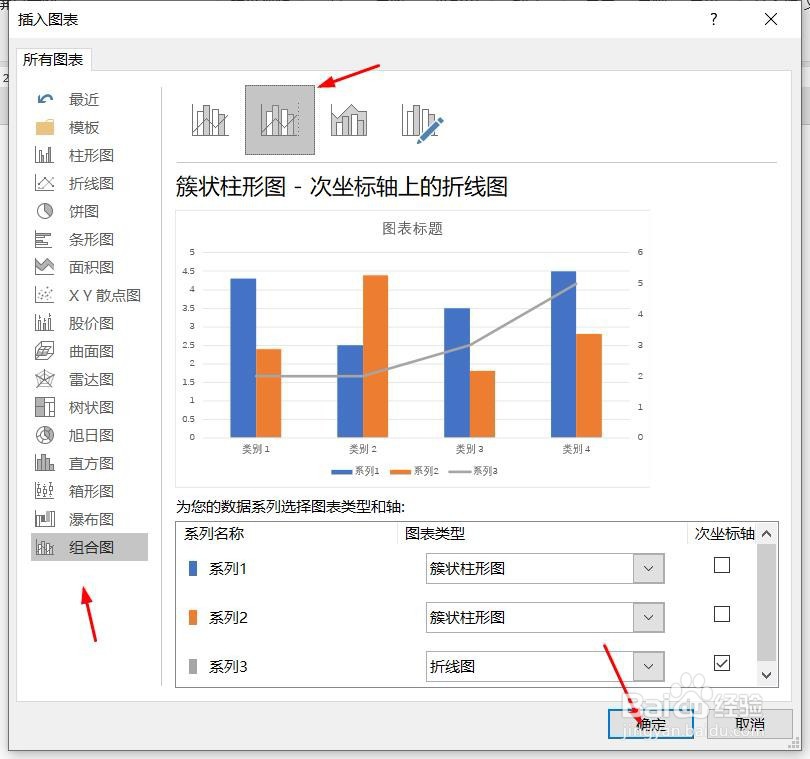
5、簇状柱形次坐标轴折线图插入成功。

6、点击右侧“+”号图标,可添加“图表元素”。

7、点击“毛刷”图标,可更改“图表样式”。

